विषयसूची:
- चरण 1: पाई-माइक्रो का इतिहास
- चरण 2: परियोजना अवलोकन, और एक संक्षिप्त चेतावनी/अस्वीकरण
- चरण 3: आवश्यक पुर्जे/उपकरण
- चरण 4: 3D केस प्रिंट करें
- चरण 5: पावर बैंक को अलग करें
- चरण 6: स्क्रीन असेंबली तैयार करें
- चरण 7: USB जैक को रास्पबेरी पाई से मिलाएं
- चरण 8: बैटरी को रास्पबेरी पाई में मिलाएं
- चरण 9: स्क्रीन को रास्पबेरी पाई में मिलाएं
- चरण 10: सॉफ्टवेयर…
- चरण 11: कीबोर्ड को नीचे की ओर पतला करें, और इसे रास्पबेरी पाई में मिला दें
- चरण 12: यह सब एक साथ रखना
- चरण 13: आनंद लें

वीडियो: पॉकेट-साइज़ लिनक्स कंप्यूटर: पाई-माइक्रो: 13 चरण (चित्रों के साथ)

2024 लेखक: John Day | [email protected]. अंतिम बार संशोधित: 2024-01-30 09:22



क्या आप कभी ऐसा कंप्यूटर बनाना चाहते हैं जो आपके हाथ में फिट हो सके? एक जो एक पूर्ण लैपटॉप था, लेकिन छोटा था? मैं भी, इसलिए मैंने इस छोटे से लैपटॉप का निर्माण किया, जिसे मैं पाई-माइक्रो कहता हूं। यह Pi-Micro का तीसरा संस्करण है, जिसे बनने में लगभग एक साल हो गया है, और मुझे लगा कि इसे साझा करने के लिए पर्याप्त पॉलिश किया गया है। पाई-माइक्रो एक पूर्ण लिनक्स ऑपरेटिंग सिस्टम चलाता है, और इसमें वेब ब्राउज़ करने, दस्तावेज़ बनाने और संपादित करने, टर्मिनल का उपयोग करने, कस्टम प्रोग्रामिंग स्क्रिप्ट बनाने और गेम खेलने की क्षमता है। जहां तक मुझे पता है, यह रास्पबेरी पाई का उपयोग करके बनाया गया सबसे छोटा कंप्यूटर है जिसमें एक पूर्ण कीबोर्ड भी है। यह रास्पबेरी पाई ज़ीरो डब्ल्यू के आसपास बनाया गया है, जिसमें वाईफाई और ब्लूटूथ अंतर्निहित है।
पाई-माइक्रो चश्मा:
512 एमबी रैम
1GHz प्रोसेसर
वाईफाई और ब्लूटूथ में निर्मित
3.5 टचस्क्रीन
1000mAh ली-आयन आंतरिक बैटरी
16GB इंटरनल स्टोरेज
पूर्ण QWERTY कीबोर्ड
केवल 108 मिमी x 19.5 मिमी x 70 मिमी (या 4.25 "x.75" x 2.75 ")
चरण 1: पाई-माइक्रो का इतिहास

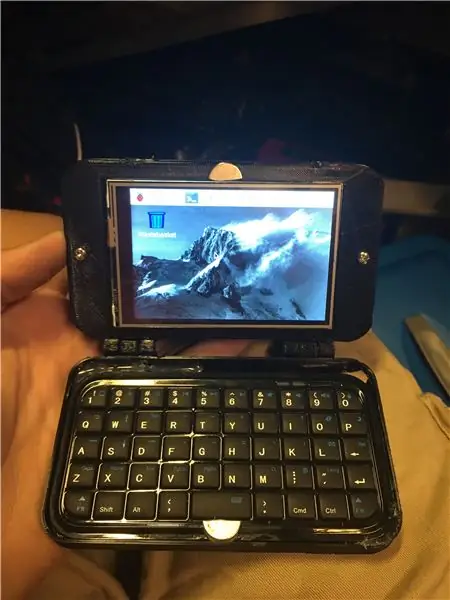

यह एक वैकल्पिक हिस्सा है, इसलिए यदि आप निर्देशों को पढ़ना शुरू करना चाहते हैं, तो चरण दो पर जाएं।
यह लैपटॉप कुछ ऐसा है जिस पर मैंने एक साल से अधिक समय तक काम किया है, और उस वर्ष के दौरान मैंने कई अलग-अलग डिज़ाइन और प्रोटोटाइप देखे, जैसा कि आप ऊपर की तस्वीरों में देख सकते हैं। मेरे पहले दो डिज़ाइन बल्कि शीर्ष-भारी थे, और दोनों हिंगिंग तंत्र स्क्रीन/मदरबोर्ड कॉम्बो के वजन के लिए अपर्याप्त थे।
V1.0 (ब्लैक) पाई-माइक्रो का मेरा पहला संस्करण 6 मई, 2017 को बनाया गया था। इसमें 3D प्रिंटेड टिका का उपयोग किया गया था, जो बहुत ढीले थे, और स्क्रीन को अपने आप खड़ा नहीं होने देते थे। इसमें एक डिज़ाइन था जिसमें कीबोर्ड को केस में बनाया गया था, जो मुझे पसंद है, लेकिन यह बहुत मोटा और भारी था। केस के ऊपर और नीचे के किनारों को भी गोल नहीं किया गया था, जो इसे सस्ता लुक देता था।
V2.0 (नीला) पाई-माइक्रो का मेरा दूसरा संस्करण अक्टूबर 2017 के आसपास बनाया गया था। मैंने सुपर छोटे पीतल के टिका का उपयोग करके हिंगिंग समस्याओं को ठीक करने की कोशिश की, लेकिन वे भी बहुत ढीले थे। इस संस्करण में, मैंने सभी किनारों को गोल करके और अपने सोल्डरिंग आयरन के बजाय 3D मॉडलिंग प्रोग्राम में रास्पबेरी पाई के लिए कटआउट बनाकर इसे बहुत अच्छा बना दिया। इस संस्करण के बारे में एक अनूठी बात यह थी कि मैंने इसे इसलिए बनाया ताकि कीबोर्ड, जिससे मैंने टिका लगाया, आसानी से शीर्ष आधे से अलग हो सके। हालाँकि, मुझे यह पसंद नहीं आया कि यह कैसा दिखता है, और मुझे लगा कि यह एक लैपटॉप की तरह पर्याप्त नहीं है।
चरण 2: परियोजना अवलोकन, और एक संक्षिप्त चेतावनी/अस्वीकरण
सबसे अच्छी परियोजनाएं कभी आसान नहीं होती हैं। मैं इस कंप्यूटर पर एक साल से अधिक समय से काम कर रहा हूं, और अब तैयार उत्पाद तक पहुंचने के लिए कई संस्करणों से गुजरा हूं। इस परियोजना के लिए बहुत कठिन सोल्डरिंग/डिसोल्डरिंग, और लिनक्स और रास्पबेरी पाई की एक बुनियादी समझ की आवश्यकता है।
अस्वीकरण: (क्षमा करें, लेकिन मेरे पिता एक बीमा एजेंट हैं:)
इस परियोजना में ऐसी चीजें शामिल हैं जो आपको काट सकती हैं, जला सकती हैं और यदि आप लापरवाह हैं तो आपको झटका दे सकती हैं। मेरे साथ वास्तव में वे सभी चीजें हुई हैं, क्योंकि मैं लापरवाह थी। यदि आप स्वयं को, या किसी भी चीज़ को चोट पहुँचाते हैं, तो मैं किसी भी तरह से ज़िम्मेदार नहीं हूँ। हमेशा पर्याप्त सुरक्षा पहनें, लाल और काले तारों को न जोड़ें, और निश्चित रूप से बैटरी को पंचर न करें। ध्यान रहे!
चरण 3: आवश्यक पुर्जे/उपकरण

इस परियोजना के लिए हमें भागों के एक समूह की आवश्यकता होगी, मैंने उनके नाम के अलावा सभी भागों में एक लिंक जोड़ने का प्रयास किया है।
हिस्सों की सूची
1. रास्पबेरी पाई जीरो डब्ल्यू लिंक $10
2. वेवशेयर 3.5 टचस्क्रीम डिस्प्ले लिंक $25 (मैंने एक अलग इस्तेमाल किया क्योंकि यह मुफ़्त था, लेकिन इसे स्थापित करना बहुत आसान है)
3. 3डी प्रिंटेड केस $15
4. "सौर रस" पावर बैंक लिंक $20
5. मिनी ब्लूटूथ कीबोर्ड लिंक $12
6. माइक्रो एसडी कार्ड लिंक $12
7. महिला यूएसबी जैक लिंक $1
8. दो सिलाई सुई लिंक $1
9. विविध। तार, पेंच और गोंद
कुल (कर + शिपिंग सहित): ~$120
यदि आपको सब कुछ खरीदना है तो कुल लागत लगभग $ 120 हो जाती है, लेकिन यदि आपके पास कुछ आवश्यक वस्तुएं हैं तो यह कम होगी।
चरण 4: 3D केस प्रिंट करें

ठीक है, अब जबकि अन्य चीजें समाप्त हो गई हैं, हम कंप्यूटर पर काम करना शुरू कर सकते हैं। इस भयानक छोटे कंप्यूटर को बनाने के लिए सबसे पहले केस को 3D प्रिंट करना है, या, यदि आपके पास 3D प्रिंटर नहीं है, तो इसे ऑर्डर करें। मैंने इस चरण के अंत में फ़ाइलें संलग्न की हैं, और वे अधिकांश 3D प्रिंटर पर प्रिंट करने योग्य होनी चाहिए।
उन लोगों के लिए जिनके पास 3D प्रिंटर नहीं है, मैं केस को प्रिंट करने के लिए एक ऑनलाइन प्रिंटिंग सेवा जैसे Shapeways या i. Materialise का उपयोग करने की सलाह दूंगा।
3D प्रिंटिंग वाले लोगों के लिए, मेरी प्रिंट सेटिंग यहां हैं:
फिलामेंट: ESUN PLA+
परत की ऊँचाई: 0.2 मिमी
गोले: 3
इन्फिल: 80%
चरण 5: पावर बैंक को अलग करें


मैं क्षमा चाहता हूं कि मेरे पास डिस्सेप्लर की कोई तस्वीर नहीं है, लेकिन यह बहुत सीधा है, और जब आपके सामने पावर बैंक होता है तो निर्देश अधिक समझ में आता है।
डिस्सेप्लर का उद्देश्य एक बैटरी/चार्जर कॉम्बो प्राप्त करना है जो पतला है, जिसमें पावर स्विच है, और इसमें 5v आउटपुट है।
चरण 1. मामले से शिकंजा हटा दें, और एल्यूमीनियम खोल से अंदरूनी हटा दें।
चरण 2. सौर पैनल से नियंत्रक बोर्ड तक तारों को काटें।
चरण 3. बैटरी को डिस्कनेक्ट करें, और फिर इसे इसके और कंट्रोलर बोर्ड के बीच में दो 3 लंबे तारों के साथ फिर से कनेक्ट करें।
चरण 3. यह सबसे कठिन हिस्सा है। नियंत्रक बोर्ड के सकारात्मक और नकारात्मक आउटपुट के लिए यूएसबी पोर्ट, और सोल्डर तारों को हटा दें।
चरण 4. हो गया! अब आपके पास एक अच्छी छोटी बैटरी है जिसे USB से चार्ज किया जा सकता है, और कंप्यूटर को सुरक्षित रूप से पावर दे सकता है।
चरण 6: स्क्रीन असेंबली तैयार करें




महत्वपूर्ण: यह चरण वेवशेयर 3.5 डिस्प्ले पर आधारित है। यदि आप किसी अन्य का उपयोग कर रहे हैं, तो अपने डिस्प्ले विनिर्देशों को फिट करने के लिए तारों को मिलाप करने वाले पिन को बदलें।
अगर आपको डिस्प्ले के बारे में और जानकारी चाहिए तो इस लिंक को देखें: जानकारी
1. जो भी विधि आप चाहते हैं उसका उपयोग करके, हेडर को टचस्क्रीन से हटा दें। व्यक्तिगत रूप से, मैंने इसे बंद करने के लिए फ्लश कटर का उपयोग करना सबसे आसान पाया, और फिर बोर्ड से व्यक्तिगत रूप से पिन के निचले हिस्सों को हटाने के लिए अपने टांका लगाने वाले लोहे का उपयोग करना।
2. पिन 1, 2, 6, 11, 18, 19, 21, 22, 23, 24 और 26 को मिलाप तार।
3. सभी तारों को लेबल करें, ताकि आप बता सकें कि कौन सा है जो डिस्प्ले के पिछले हिस्से को देखे बिना। मैंने अपने लेबलिंग सिस्टम की कुछ तस्वीरें शामिल कीं।
4. लेबलिंग की दोबारा जांच करें।
4. दोनों 3डी प्रिंटेड डिस्प्ले पार्ट्स में छेद करें, ताकि उन्हें एक साथ स्क्रू किया जा सके।
6. लेबलिंग को तीन बार जांचें। मेरा विश्वास करो, यह बहुत सारी निराशा को बचाएगा।
5. स्क्रीन को भागों के अंदर रखें, और इसे एक साथ पेंच करें।
चरण 7: USB जैक को रास्पबेरी पाई से मिलाएं



हर कोई जानता है कि कंप्यूटर को USB पोर्ट की आवश्यकता होती है (जाहिर तौर पर Apple के लोगों को छोड़कर), इसलिए हम अपने कंप्यूटर के निचले दाएं आधे हिस्से में एक को स्थापित करने जा रहे हैं।
1. सबसे पहले, हम यूएसबी जैक के दोनों ओर छोटे टैब को क्लिप करने के लिए वायर कटर का उपयोग करके शुरू करेंगे (चार पिन में से कोई भी नहीं), क्योंकि हमें यूएसबी को जगह में रखने की आवश्यकता नहीं होगी।
2. इसके बाद, चार पिनों को 90 डिग्री के कोण पर नीचे की ओर मोड़ें, ताकि वे पीछे की ओर चिपके रहें, और जैक के नीचे से कुछ भी चिपके नहीं।
3. अब प्रत्येक पिन में एक तार मिलाएं, सुनिश्चित करें कि वे मामले के एक तरफ से दूसरी तरफ तक पहुंचने के लिए काफी लंबे हैं, और फिर यदि आप चाहें तो गर्मी सिकुड़ने वाले टयूबिंग के साथ टर्मिनलों को इन्सुलेट करें।
टीआईपी: तार के विभिन्न रंगों का प्रयोग करें; यह ट्रैक रखने में मदद करता है कि कौन सा है जब आप उन्हें पीआई से जोड़ रहे हैं।
4. ऊपर दिए गए सर्किट आरेख का उपयोग करते हुए, तारों को पाई के पैड में मिलाप करें।
चरण 8: बैटरी को रास्पबेरी पाई में मिलाएं

सबसे सरल कदम।
1. पावर बैंक 5V से लाल तार मिलाप Pi 5V पिन आउटपुट करता है।
2. पावर बैंक GND आउटपुट से ब्लैक वायर को Pi GND पिन से मिलाएं।
चरण 9: स्क्रीन को रास्पबेरी पाई में मिलाएं


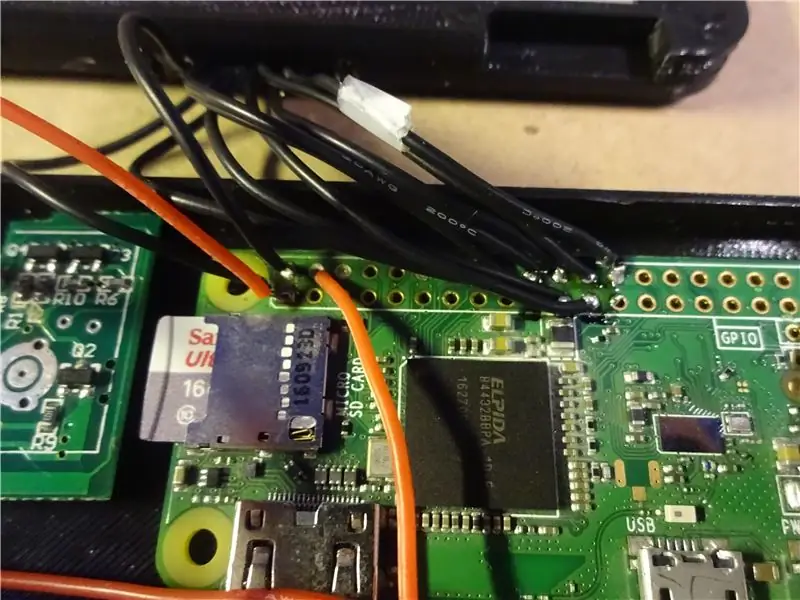

यह एक मुश्किल कदम है, इसलिए सावधानी से चलें। मैं तीन टचस्क्रीन से गुज़रा क्योंकि मैं लापरवाह था, और मुझे बहुत निराशा हुई।
1. यदि लागू हो तो अपने तारों को छोटा करें। यदि आपके तार बहुत लंबे हैं, तो वे नीचे के केस के अंदर जमा हो जाएंगे और इसे बंद करना कठिन बना देंगे। उस दूरी को मापने की कोशिश करें जिसकी प्रत्येक तार को आवश्यकता होगी, और उन्हें लगभग काट दें ताकि जब डिस्प्ले और निचला आधा बाहर बिछा रहे हों, तो नीचे के केस के किनारे और डिस्प्ले के किनारे के बीच 2CM का अंतर होगा।
2. लेबल वाले तारों को पाई पर उनके संबंधित पिन से कनेक्ट करें। हालांकि इसे करने से पहले, यह सुनिश्चित करने के लिए लंबा और कठिन सोचें कि आप इसे पीछे की ओर नहीं कर रहे हैं।
चरण 10: सॉफ्टवेयर…
इस निर्माण के लिए आपको एक माइक्रो एसडी कार्ड की आवश्यकता होगी जो कम से कम 8GB बड़ा हो, लेकिन आपके द्वारा उपयोग किया जाने वाला आकार आपके पाई-माइक्रो के आंतरिक भंडारण के आकार को निर्धारित करेगा।
यह एक महत्वपूर्ण कदम है, क्योंकि यह यह निर्धारित करने में भी मदद करता है कि स्क्रीन और बैटरी को सही तरीके से जोड़ा गया है या नहीं।
1. अपने माइक्रो एसडी को FAT32. में फॉर्मेट करें
2. वेवशेयर डिस्प्ले के लिए पूर्व-निर्मित छवि यहां डाउनलोड करें:
3. एचर का उपयोग करके, छवि को माइक्रो एसडी पर जलाएं।
4. कार्ड को पाई में डालें, बैटरी चालू करें और प्रार्थना करें।
5. यदि आपने कोई गलती नहीं की है, तो यह सब काम करना चाहिए। यदि ऐसा नहीं होता है, तो सभी मिलाप जोड़ों और तारों की दोबारा जांच करें। आपको कामयाबी मिले!
6. अपने ब्लूटूथ कीबोर्ड को पाई से जोड़ें। इसका मतलब है कि बाद में हमें कीबोर्ड पर पेयरिंग बटन तक नहीं पहुंचना होगा, और यह स्वचालित रूप से प्रत्येक बूट पर कनेक्ट हो जाएगा।
चरण 11: कीबोर्ड को नीचे की ओर पतला करें, और इसे रास्पबेरी पाई में मिला दें


पाई-माइक्रो के कीबोर्ड के लिए हम एक मिनी ब्लूटूथ कीबोर्ड का उपयोग करेंगे जिसमें बैटरी हटा दी जाएगी, और इसके बजाय पाई को मिलाप किया जाएगा। यह है एक
1. कीबोर्ड केस को विभाजित करके खोलें। मैंने पाया कि ऐसा करने का सबसे आसान तरीका कीबोर्ड को तब तक मोड़ना था जब तक कि केस के ऊपर और नीचे के हिस्सों के बीच एक दरार दिखाई न दे, और फिर इसे अलग करने के लिए एक फ्लैथेड स्क्रूड्राइवर का उपयोग करना।
2. माइक्रो-यूएसबी चार्जिंग पोर्ट को हटा दें। यह टांका लगाने वाले लोहे के साथ सीधे बंदरगाह के पीछे के क्षेत्र को गर्म करके आसानी से किया जा सकता है, जो मिलाप के पिघलने से आसानी से बंद हो जाएगा।
3. बैटरी को डिसाइड करें। फिर, इसे हटा दें।
4. दो तारों को उन टर्मिनलों से मिलाएं जहां बैटरी कनेक्ट होती थी।
5. इसे चालू करें। (यह अब कुछ नहीं करेगा, लेकिन जब हम इसे पाई से जोड़ते हैं, तो यह सुनिश्चित करता है कि यह उसी समय चालू हो जाएगा।)
6. सकारात्मक बैटरी टर्मिनल से तार को पाई. पर 3.3V पिन से मिलाएं
7. तार को नकारात्मक बैटरी टर्मिनल से पाई पर किसी भी जीएनडी पिन में मिलाएं।
चरण 12: यह सब एक साथ रखना



अब सबसे नर्व-रैकिंग हिस्सा: अंतिम असेंबली। हिंगिंग तंत्र के लिए, मैंने सुइयों को धुरी के रूप में उपयोग करने का निर्णय लिया, जो कि एक ऐसा विचार है जो मुझे मेरी हाल की अन्य परियोजनाओं में से एक से मिला है।
टिप: अगर मामले में कोई चीज उसे फ्लश करने से रोक रही है, तो उसे जबरदस्ती करने की कोशिश न करें। मामले को निचोड़ने की कोशिश करने की तुलना में मामले के अंदर सामान को फेरबदल करना हमेशा बेहतर होता है।
1. सुनिश्चित करें कि सब कुछ फिट बैठता है। यह सब मामले में रखो, ढक्कन को नीचे के आधे हिस्से पर रखें, और सुनिश्चित करें कि यह फ्लश बैठता है। यदि नहीं, तो सब कुछ चिपके रहने से पहले इसे ठीक करना बहुत आसान है।
2. गर्म गोंद सब कुछ नीचे (बैटरी को छोड़कर, जो फट सकता है)। यह सुनिश्चित करता है कि जब आप पूर्ण कंप्यूटर को हिलाते हैं तो कुछ भी नहीं बजता है, और जब आप उनका उपयोग करने का प्रयास करते हैं तो यूएसबी और चार्जिंग पोर्ट कंप्यूटर में धकेले नहीं जाते हैं।
3. अब जब सब कुछ सुरक्षित हो गया है, तो ढक्कन को नीचे के आधे हिस्से पर रख दें और इसे सुरक्षित करने के लिए आपके पास जो भी स्क्रू हों, उनका उपयोग करें। आपको उन छेदों को पूर्व-ड्रिल करना पड़ सकता है, जिन्हें मैंने डिज़ाइन में नहीं डाला था क्योंकि स्क्रू की अलग-अलग मोटाई का उपयोग किया जा सकता है।
4. डिस्प्ले को नीचे के आधे हिस्से पर लगाएं। सुनिश्चित करें कि यह नीचे के टिका पर फिट हो सकता है, और यह घूम सकता है।
5. सुइयों को स्थापित करें। मैं सबसे बड़े व्यास की सुइयों का उपयोग करने की सलाह देता हूं जो आप कर सकते हैं, क्योंकि यह टिका को सख्त बना देगा। आपको शायद उन्हें अंदर धकेलने के लिए लकड़ी के एक ब्लॉक या किसी चीज़ के सिरे का उपयोग करना होगा।
6. यदि आप चाहें, तो सुई के सिरों पर प्लास्टिक को पिघलाने के लिए अपने टांका लगाने वाले लोहे का उपयोग करें, ताकि वे बाहर स्लाइड न करें।
7. यदि आवश्यक हो, तो नीचे के किनारों और निचले आधे हिस्से के ढक्कन के चारों ओर जाएं, और किसी भी जगह जहां अंतराल हो, वेल्ड करने के लिए टांका लगाने वाले लोहे का उपयोग करें।
चरण 13: आनंद लें
किया हुआ! अपने दोस्तों को दिखाएं, जो आपके इलेक्ट्रॉनिक्स विजार्ड्री से प्रभावित होंगे। मुझे आशा है कि आपको यह प्रोजेक्ट बनाने में मज़ा आया होगा! अगर आपको यह पसंद आया, तो कृपया इस निर्देश के लिए वोट करें ताकि मैं और अधिक अच्छे प्रोजेक्ट साझा कर सकूं! पढ़ने के लिए धन्यवाद।


पॉकेट-साइज़ प्रतियोगिता में दूसरा पुरस्कार
सिफारिश की:
पॉकेट सिग्नल विज़ुअलाइज़र (पॉकेट ऑसिलोस्कोप): 10 कदम (चित्रों के साथ)

पॉकेट सिग्नल विज़ुअलाइज़र (पॉकेट ऑसिलोस्कोप): सभी को नमस्कार, हम सभी हर दिन बहुत सी चीजें कर रहे हैं। वहां हर काम के लिए जहां कुछ टूल्स की जरूरत होती है। यह बनाने, मापने, परिष्करण आदि के लिए है। इसलिए इलेक्ट्रॉनिक कर्मचारियों के लिए, उन्हें सोल्डरिंग आयरन, मल्टी-मीटर, ऑसिलोस्कोप, आदि जैसे उपकरणों की आवश्यकता होती है।
Samytronix Pi: DIY रास्पबेरी पाई डेस्कटॉप कंप्यूटर (सुलभ GPIO के साथ): 13 कदम (चित्रों के साथ)

सैमिट्रोनिक्स पाई: DIY रास्पबेरी पाई डेस्कटॉप कंप्यूटर (एक्सेसिबल जीपीआईओ के साथ): इस प्रोजेक्ट में हम एक रास्पबेरी पाई डेस्कटॉप कंप्यूटर बनाएंगे जिसे मैं सैमीट्रोनिक्स पाई कहता हूं। यह डेस्कटॉप कंप्यूटर बिल्ड ज्यादातर 3 मिमी लेजर कट एक्रेलिक शीट से बना है। Samytronix Pi एक HD मॉनिटर, स्पीकर्स और सबसे महत्वपूर्ण एक्सेस से लैस है
आसान चरणों और चित्रों के साथ कंप्यूटर को कैसे अलग करें: 13 चरण (चित्रों के साथ)

आसान चरणों और चित्रों के साथ कंप्यूटर को कैसे अलग करें: यह एक निर्देश है कि कैसे एक पीसी को अलग किया जाए। अधिकांश बुनियादी घटक मॉड्यूलर हैं और आसानी से हटा दिए जाते हैं। हालाँकि यह महत्वपूर्ण है कि आप इसके बारे में संगठित रहें। यह आपको भागों को खोने से बचाने में मदद करेगा, और पुन: संयोजन को आसान बनाने में भी
पॉकेट पाई - $150 के तहत रास्पबेरी पाई कंप्यूटर: 19 कदम (चित्रों के साथ)

पॉकेट पाई - $150 से कम के लिए एक रास्पबेरी पाई कंप्यूटर: कृपया नीचे माइक्रोकंट्रोलर प्रतियोगिता में इस परियोजना के लिए वोट करें:)यह एक किफायती $ 100 रास्पबेरी पाई कंप्यूटर है। यह कंप्यूटर इंस्ट्रक्शंस पर सबसे पतली या सबसे सुंदर चीज नहीं है। यह काम पूरा करने के लिए है। खोल 3डी जनसंपर्क है
कंप्यूटर जॉयस्टिक के रूप में PSP का उपयोग करना और फिर PSP के साथ अपने कंप्यूटर को नियंत्रित करना: 5 चरण (चित्रों के साथ)

कंप्यूटर जॉयस्टिक के रूप में पीएसपी का उपयोग करना और फिर पीएसपी के साथ अपने कंप्यूटर को नियंत्रित करना: आप पीएसपी होमब्रू के साथ कई अच्छी चीजें कर सकते हैं, और इस निर्देशयोग्य में मैं आपको सिखाने जा रहा हूं कि गेम खेलने के लिए जॉयस्टिक के रूप में अपने पीएसपी का उपयोग कैसे करें, लेकिन यह भी है एक प्रोग्राम जो आपको अपने जॉयस्टिक को अपने माउस के रूप में उपयोग करने की अनुमति देता है। यहाँ मेटर हैं
